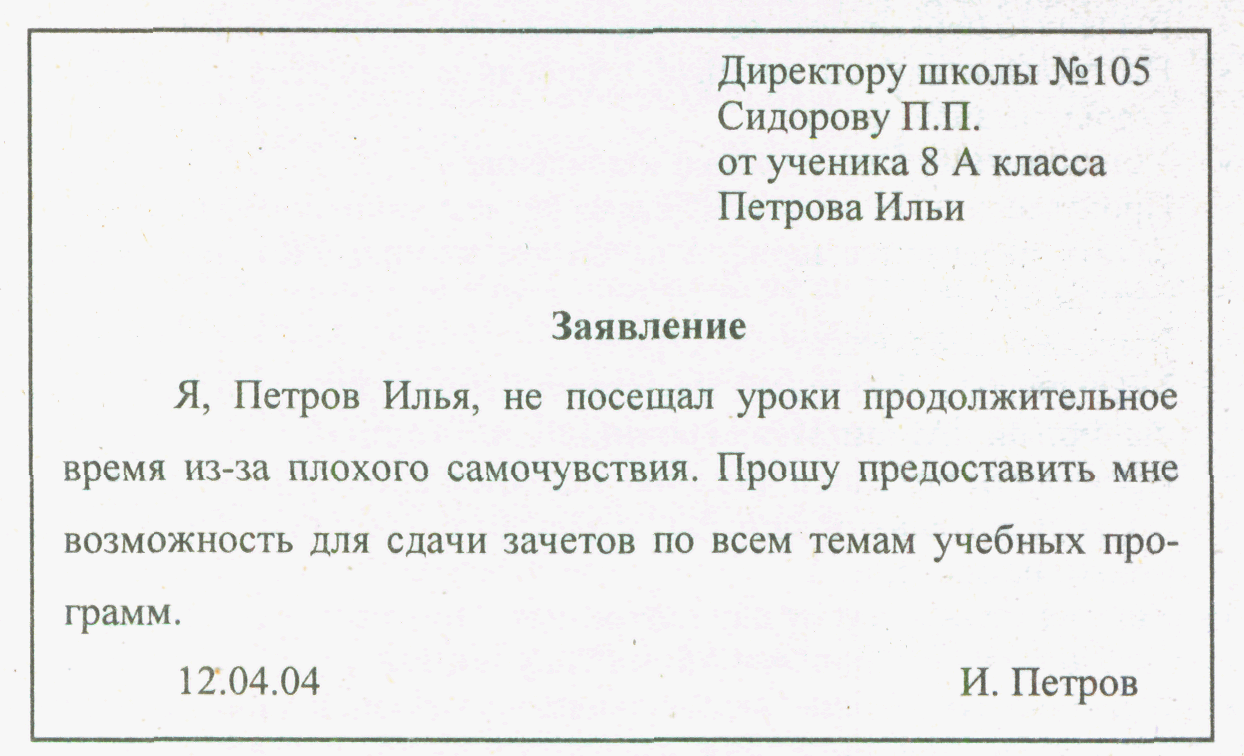Практическая работа «Разработка текстового документа»
Задание: создать текстовый документ по образцу с заданными параметрами.
Практическая работа «Разработка текстового документа»
Задание: создать текстовый документ по образцу с заданными параметрами.
1 шаг. Запуск текстового процессора MS Word
• выполнить последовательность команд - Пуск / Программы / Microsoft Word.
2 шаг. Задать параметры страницы
• Открыть диалоговое окно - Файл/Параметры страницы.
• На вкладке Размер бумаги выбрать в раскрывающемся списке формат А4 (210x297 мм).
• Задать ориентацию бумаги - Книжная (используется по умолчанию).
• На вкладке Поля задать размеры полей: левое - 2,5 см; правое -2 см; верхнее - 2 см; нижнее - 2 см.
• Закрыть окно.
3 шаг. Задать режим отображения документа
• Выбрать команду Вид/Разметка.
• Выбрать масштаб отображения документа (например, 100%).
4 шаг. Набрать текст документа без форматирования
• Текст должен иметь следующий вид (каждый абзац завершается нажатием клавиши <Enter>):
Директору школы №105
Сидорову П.П.
от ученика 8 А класса
Петрова Ильи
Заявление
Я, Петров Илья, не посещал уроки продолжительное время из-за плохого самочувствия. Прошу предоставить мне возможность для сдачи зачетов по всем темам учебных программ.
12.04.04 И. Петров
5 шаг. Форматирование документа
• Выделить первые четыре строки нажатием левой мыши.
• На горизонтальной линейке переведите указатель Отступа слева на значение 9.
• Установить курсор на слово «заявление».
• Произвести позиционирование нажатием кнопки «По центру».
• Задать начертание шрифта нажатием кнопки «Ж» (полужирное начертание).
• Выделить следующие две строки.
• Установить полуторный межстрочный интервал с помощью команды Формат/Абзац/Межстрочный/Полуторный.
• Произвести позиционирование нажатием кнопки «По ширине».
• На горизонтальной линейке переведите указатель Отступа первой строки на значение 1.
• Установить курсор между двумя значения последней строки.
• Задать команду Формат/Абзац/Табуляция.
• В появившемся окне задать значения выравнивание по центру и в позиции табуляции установить счетчик на значении 11.
6 шаг. Сохранение документа
• Задать команду Файл/Сохранить как.
• Ввести имя файла.
• Нажать Ок.
Контрольные вопросы:
- Перечислите этапы создания текстового документа.
- Опишите последовательность действий для настройки размера и ориентации страницы документа, размера полей документа.
- Как устанавливается размер шрифта?
- Какие действия можно осуществить по отношению к абзацу?
7 шаг. Проверить правописание: (Выделить «мышью» текст, зайти в меню Сервис/Правописание).
Работа с фрагментами текста:
Копирование.
- Выделить фрагмент текста (любой).
- Выбрать в меню Правка/Копировать или через кнопку Панели инструментов.
- Установить курсор в место, куда следует вставить фрагмент.
- Выбрать в меню Правка/Вставить или через кнопку Панели инструментов.
Перемещение.
- Выделить фрагмент текста (любой).
- Выбрать в меню Правка/Вырезать или через кнопку Панели инструментов.
- Установить курсор в место, куда следует вставить фрагмент.
- Выбрать в меню Правка/Вставить или через кнопку Панели инструментов.